Подключение к сервису MultiVPN на macOS
Скачайте open source клиент OpenVPN для macOS c официального сайта:
https://tunnelblick.net/downloads.html
или по прямой ссылке с сайта сервиса:
/files/Tunnelblick.dmg
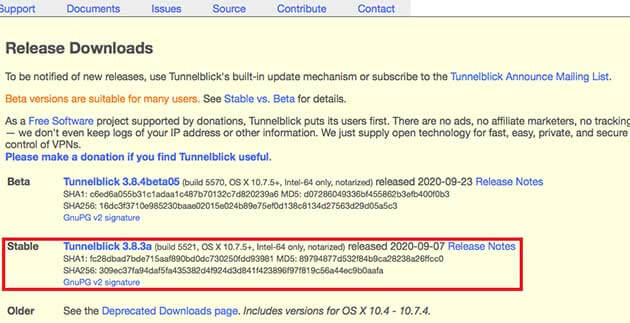
После скачивания дважды щёлкните на .dmg архив.
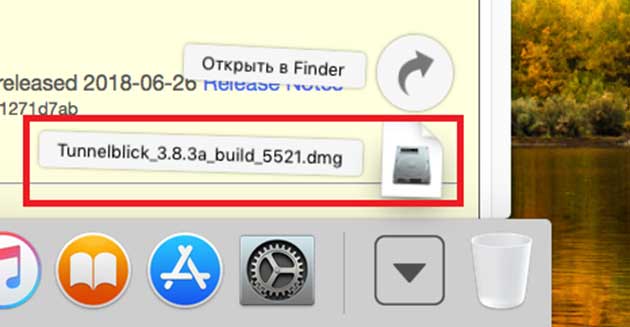
Дважды щёлкните по значку Tunnelblick и следуйте инструкциям установщика.
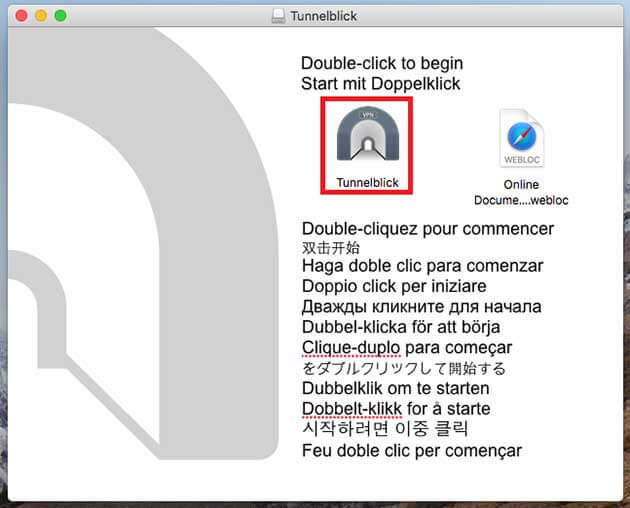
Разрешите открыть программу.
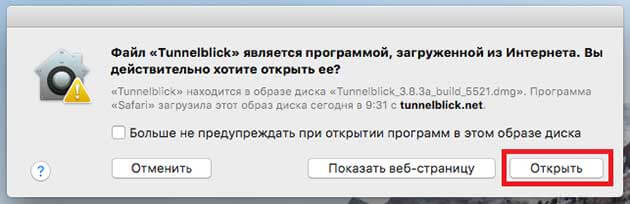
Разрешите обновления и нажмите продолжить.
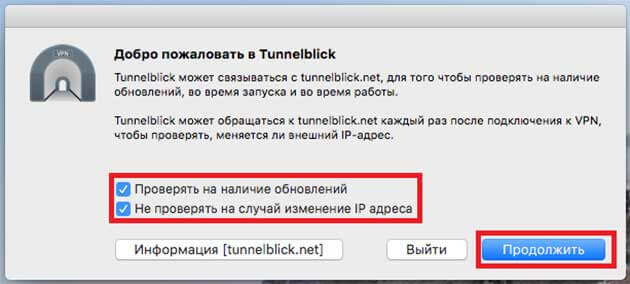
Введите имя пользователя и пароль. Нажмите "ОК".
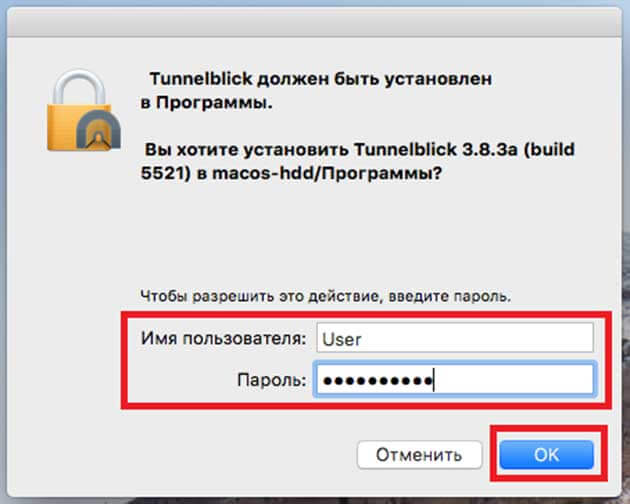
Выберите "У меня ЕСТЬ файлы конфигурации".
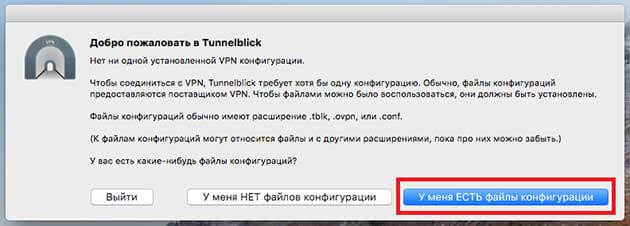
Нажмите "OK".
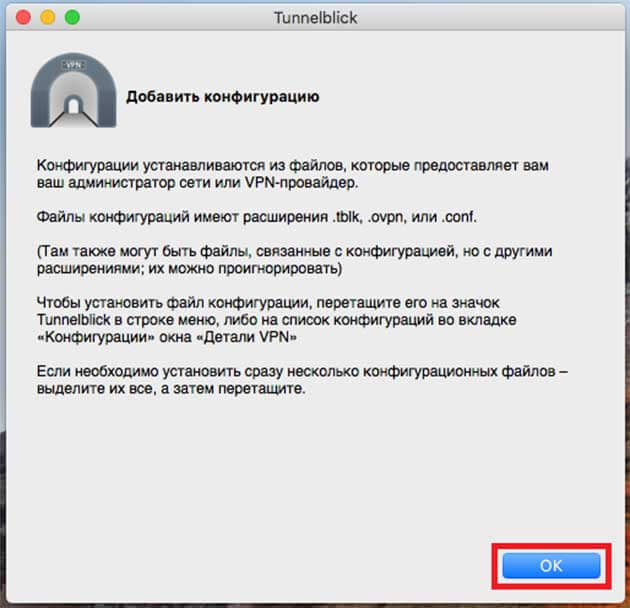
Скачайте и распакуйте файлы конфигурации OpenVPN, согласно Вашему тарифному плану. В данном примере это будут RSA файлы конфигурации для тарифного плана "OpenVPN".
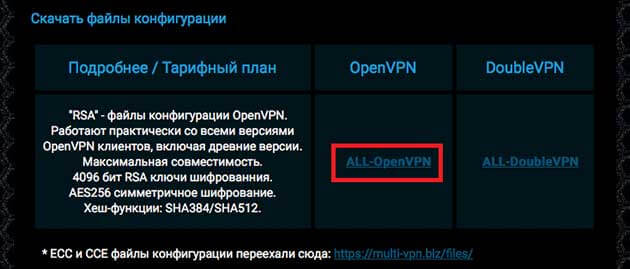
Откройте папку с файлами конфигурации.
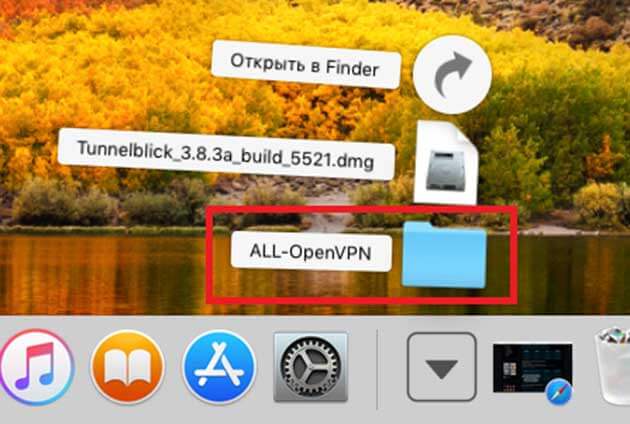
Выберите и откройте файл конфигурации OpenVPN для установки. В данном примере это "ES1-OpenVPN.ovpn".
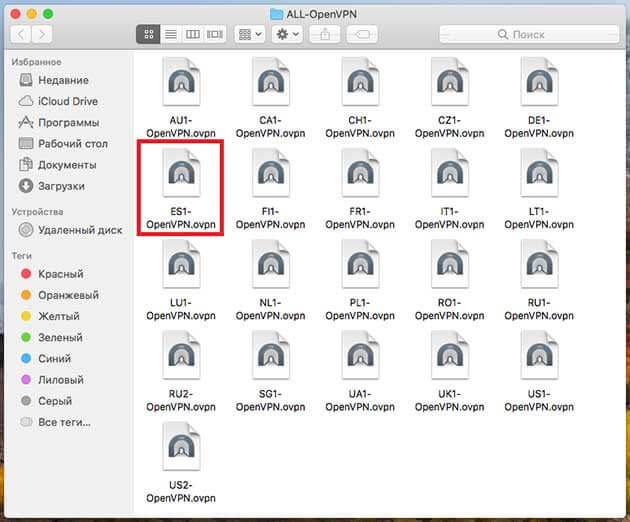
На ваше усмотрение. В данном примере, только для текущего пользователя.

Введите имя пользователя и пароль. Нажмите "ОК".
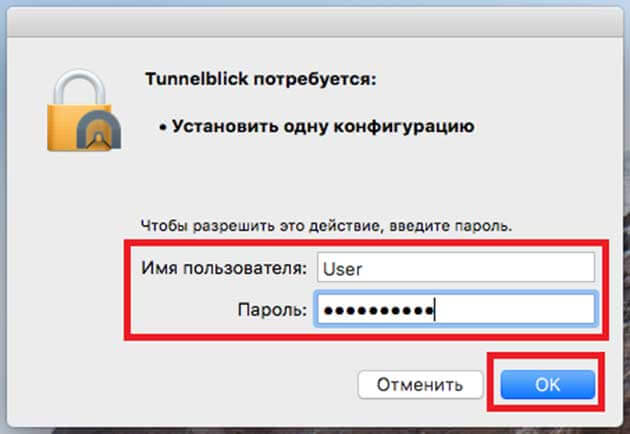
Откройте Tunnelblick в верхней части экрана и выберите импортированный файл конфигурации.
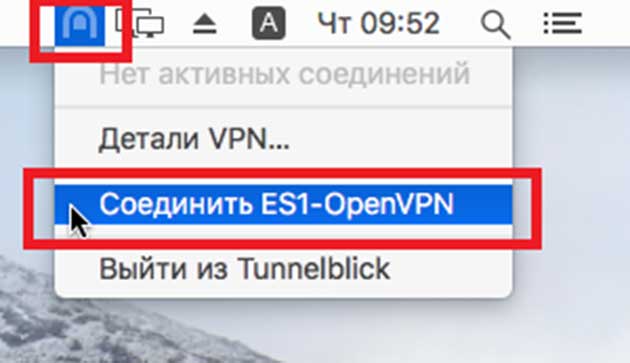
Введите логин и пароль пользователя для подключения к VPN серверу. Логин = Ваш E-Mail, как на сайте сервиса и пароль (можно ввести любой, он не учитывается). Нажимите "OK" для подключения.
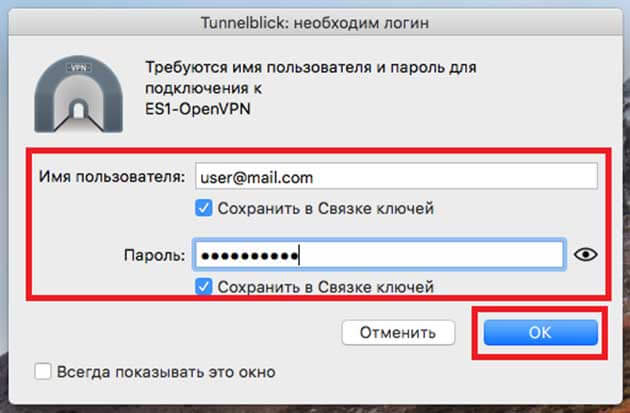
Данное уведомление следует проигнорировать. Нажмите "OK".
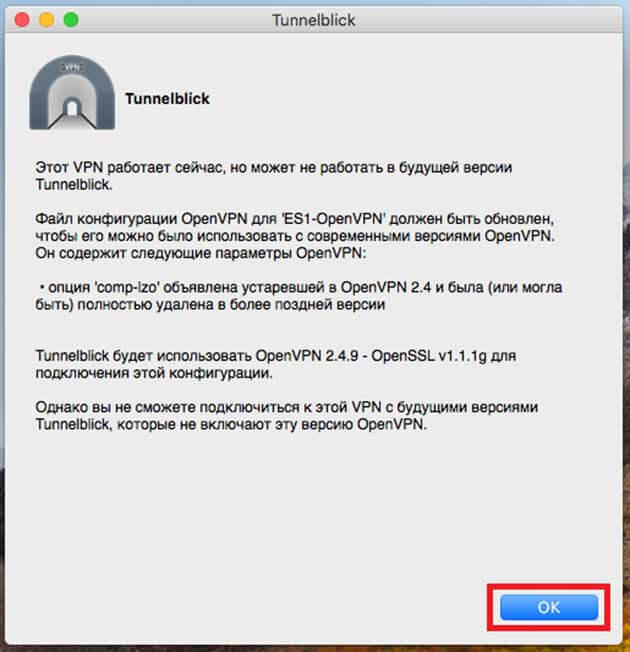
Уведомление об успешном подключении к VPN серверу.
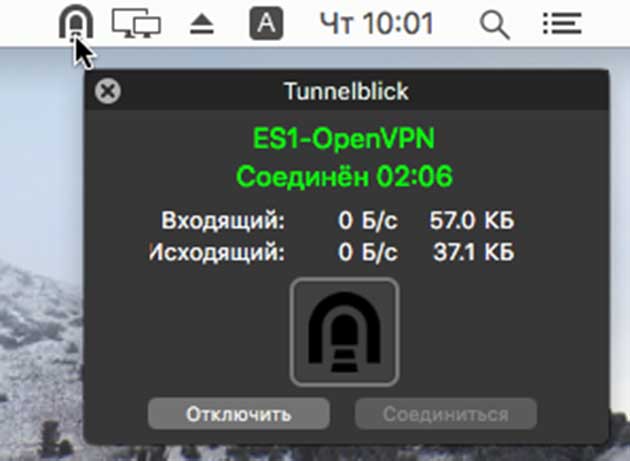
Настройка подключения завершена. Проверьте Ваш IP и DNS.
Инструкции для macOS
|
|
